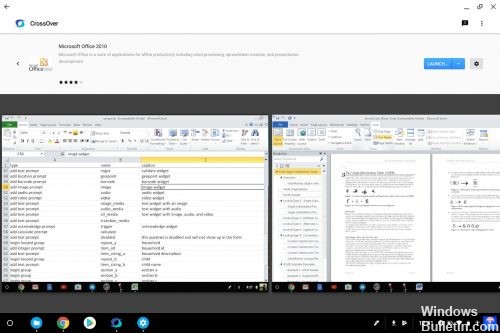
Het overschakelen van Windows naar Mac, Linux of Chrome OS is mogelijk een logische beslissing, maar er is slechts één probleem: u hebt een aantal pure Windows-programma's aangeschaft. Dus, wat moet je doen, opnieuw beginnen? En verspillen veel middelen en geld? Gelukkig kunt u met een programma met de naam CrossOver 17 al uw favoriete applicaties en games uitvoeren op uw nieuwe computer.
Met CrossOver voor Linux, MacOS, Chromebook of zelfs Android, je kunt vrijwel elk Windows-programma snel en gemakkelijk uitvoeren zonder je zorgen te maken over afzonderlijke installaties of het naar een andere computer te transporteren. U kunt uw Windows-software uitvoeren op native snelheid (zonder prestatielimieten) en uw Windows-toepassingen rechtstreeks vanuit het Dock uitvoeren.
Een belangrijke waarschuwing is dat Crossover voor Chromebook alleen 32-bit-toepassingen kan uitvoeren vanwege beperkingen in de Android-omgeving van Chrome OS. (Crossover werkt met 64-bit-toepassingen op MacOS en Linux.)
Met CrossOver installeer je niet Windows en daarna de applicatie. Het gaat om de applicatie, en het gaat allemaal om de applicatie. Gelukkig is CrossOver anders, maar het is niet moeilijk te gebruiken.
Veel Windows-softwareprogramma's werken perfect met de CrossOver-preview. Een aantal gebruikers meldde dat de meeste basissoftware zeer gemakkelijk werkt. De Android-politie heeft ook gemeld dat grotere software, zoals Adobe Photoshop, goed werkt op Android-apparaten. De geïnstalleerde versie van Photoshop was CS3, en het werkt goed. De basisbeeldverwerking, transformaties en snijden werden zonder al te veel inspanning uitgevoerd. Soms breekt het af bij het veranderen van het lettertype. Maar je kunt het loslaten als je het beschouwt als een voorbeeldversie.
Een ander voordeel van CrossOver dat is getest in het CrossOver-overzicht is de game! Windows heeft een zeer gedetailleerde verzameling games zoals Android. Met CrossOver Preview kunnen gebruikers ook games spelen op hun Android- en Chromebook-apparaten. Vanaf nu werken games die DirectX9 ondersteunen op de apparaten. CrossOver-ontwikkelaars werken aan het verbeteren van de applicatie en het toevoegen van DirectX10- en X11-ondersteuning. Dit kan echter enige tijd duren. Games als Half Life 1 en Team Fortress gingen gemiddeld goed. In feite is het een grote stap voorwaarts in platformonafhankelijke applicatie-integratie, en CrossOver loopt voorop!

Een Windows-toepassing installeren met een crossover
Er zijn twee manieren om Windows-applicaties te installeren met het filter. De eerste is om een uitvoerbaar bestand te installeren in de database van bekende Crossover-applicaties. U hebt toegang via de zoekbalk op de hoofdpagina van de toepassing. Voer de naam in van het programma dat u wilt installeren en Crossover zal het scherm vullen met de bijbehorende resultaten. Sommige van de toepassingen die u kunt zoeken zijn Microsoft Office 2006 en 2010, oudere versies van Adobe Photoshop, FileZilla en 7-Zip (mogelijk moet u een sleutel kopen om sommige van deze toepassingen te gebruiken.
Hoe Windows-programma's op Chromebooks te installeren
Het hoeft geen krachtige Chromebook te zijn om Windows-toepassingen op een Chromebook uit te voeren, hoewel het wel een Intel-processor moet hebben. CrossOver maakt gebruik van Wine, een lichtgewicht programma dat al tientallen jaren wordt gebruikt om Windows-programma's uit te voeren op MacOS, Linux en Unix. Dit wordt gedaan door een compatibiliteitslaag te maken met de Windows API.
- Run CrossOver voor Chrome OS.
- In het veld Zoektoepassingen begint u met het invoeren van de naam van het gewenste programma. CrossOver stelt namen voor. Klik op de juiste installatie om te starten.
- Volgens het programma zal CrossOver nu online zoeken naar de juiste bestanden om ze te installeren.
- Voer de installatie uit zoals bij elk Windows-programma.
- Verander de bestemmingsmap niet! Je hebt gelijk, Chrome OS heeft niets te maken met C: \ Program Files \ Paint.NET, maar houd het zoals het is. Het regelmatig wijzigen van de bestemmingsmap veroorzaakt fouten in CrossOver.
- Je zult eindelijk zien dat de installatie klaar is zodra het hele proces is voltooid. Start het programma nog niet, hoewel er een prompt verschijnt.
Hoewel Windows op MacOS, Linux, ChromeOS of Android geen exacte wetenschap is, zijn er een aantal goede opties die u kunt gebruiken, afhankelijk van uw behoeften en budget. Welke optie u ook kiest, er zijn compromissen.
Expert Tip: Deze reparatietool scant de repositories en vervangt corrupte of ontbrekende bestanden als geen van deze methoden heeft gewerkt. Het werkt goed in de meeste gevallen waar het probleem te wijten is aan systeembeschadiging. Deze tool zal ook uw systeem optimaliseren om de prestaties te maximaliseren. Het kan worden gedownload door Hier klikken

CCNA, Web Developer, PC Troubleshooter
Ik ben een computer-liefhebber en een praktiserende IT-professional. Ik heb jarenlange ervaring achter de rug bij het programmeren van computers, hardware-probleemoplossing en reparatie. Ik ben gespecialiseerd in webontwikkeling en databaseontwerp. Ik heb ook een CCNA-certificering voor netwerkontwerp en probleemoplossing.
